
Næsten hver person står over for situationen, når du skal invitere gæsterne til arrangementet. Selvfølgelig kan du gøre det mundtligt, ringe eller sende en besked til det sociale netværk, men nogle gange vil den bedste mulighed være oprettelsen af en særlig invitation. Det er velegnet til disse onlinetjenester, det handler om dem, der vil blive diskuteret i dag.
Opret en online invitation
Du kan lave en invitation, cykle allerede færdige tematiske mønstre. Fra brugeren skal du kun foretage dine oplysninger og arbejde på udseendet af postkortet, hvis det er nødvendigt. Vi vil se på to forskellige steder, og du, der er baseret på dine behov, bruger optimal.Metode 1: Justinvite
Justinvite Resource er et veludviklet websted, gratis at levere mange gratis værktøjer til dem, der har brug for at oprette et passende postkort og sende det til venner. Lad os overveje proceduren for handling på denne tjeneste på eksemplet på et projekt:
Gå til Justinvite hjemmeside
- Klik på JustInvite ved at bruge den ovenfor angivne reference. For at komme i gang skal du klikke på "Opret en invitation".
- Alle skabeloner adskilles af stilarter, kategorier, farveskemaer og form. Opret dit eget filter og find den relevante mulighed, for eksempel til en fødselsdag.
- Først justeret farven på skabelonen. For hvert emne er der installeret et individuelt sæt farver. Du kan kun vælge den, der virker bedst til dig.
- Teksten ændres altid, da hver invitation er unik. Denne editor giver mulighed for at angive størrelsen af tegnene, ændre skrifttypen, rækkeformen og andre parametre. Derudover er teksten selv flydende i nogen bekvem del af lærredet.
- Det sidste trin før overgangen til det næste vindue vil være en ændring i baggrundsfarven, hvor postkortet selv er placeret. Udnyttelse af paletten, der leveres, angiv den farve, du kan lide.
- Sørg for, at alle indstillinger er angivet korrekt, og klik på knappen Næste.
- På dette stadium skal du gennemgå registreringsproceduren eller indtaste den allerede eksisterende konto. Udfyld de relevante felter og følg de angivne instruktioner.
- Nu finder du fanen Rediger om arrangementet. Først indstil navnet, tilføj en beskrivelse og Hashneg, hvis den er tilgængelig.
- Kør lidt ned for at udfylde formularen "Event Program" -formularen. Her er navnet på webstedet, adressen, starten og slutningen af mødet tilføjes. Skriv yderligere oplysninger om stedet for, når det er nødvendigt.
- Det forbliver kun at foretage data om arrangøren, sørg for at angive telefonnummeret. Ved afslutning skal du kontrollere de angivne oplysninger og klikke på "Næste".
- Vi skriver gæsteregistreringsregler og sender invitationer ved hjælp af den manual, der blev offentliggjort på webstedet.
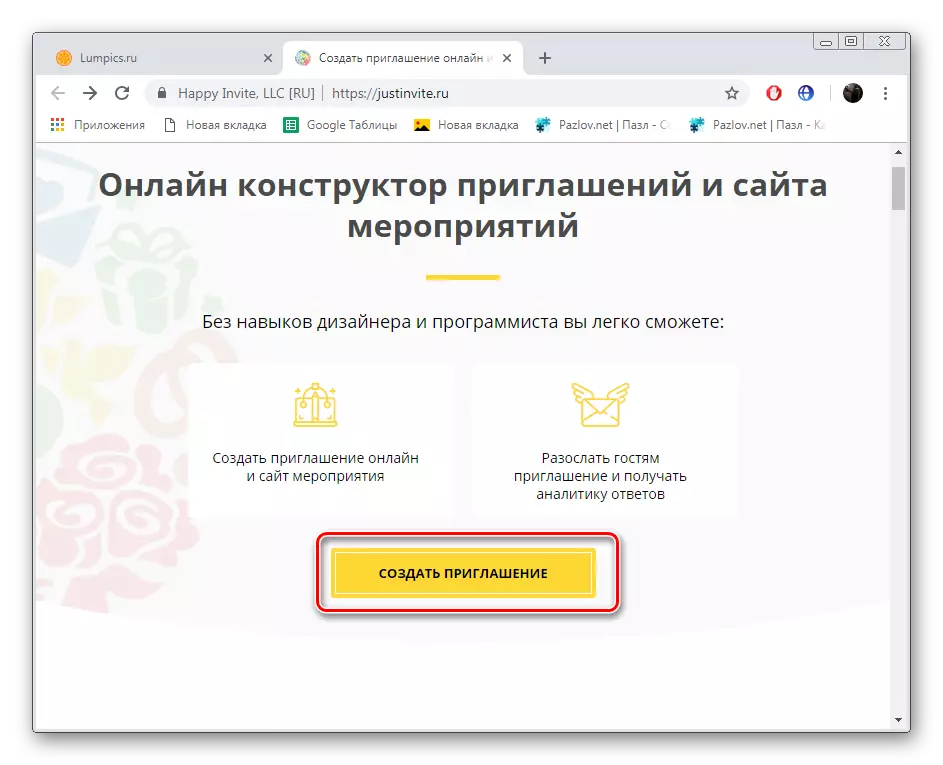
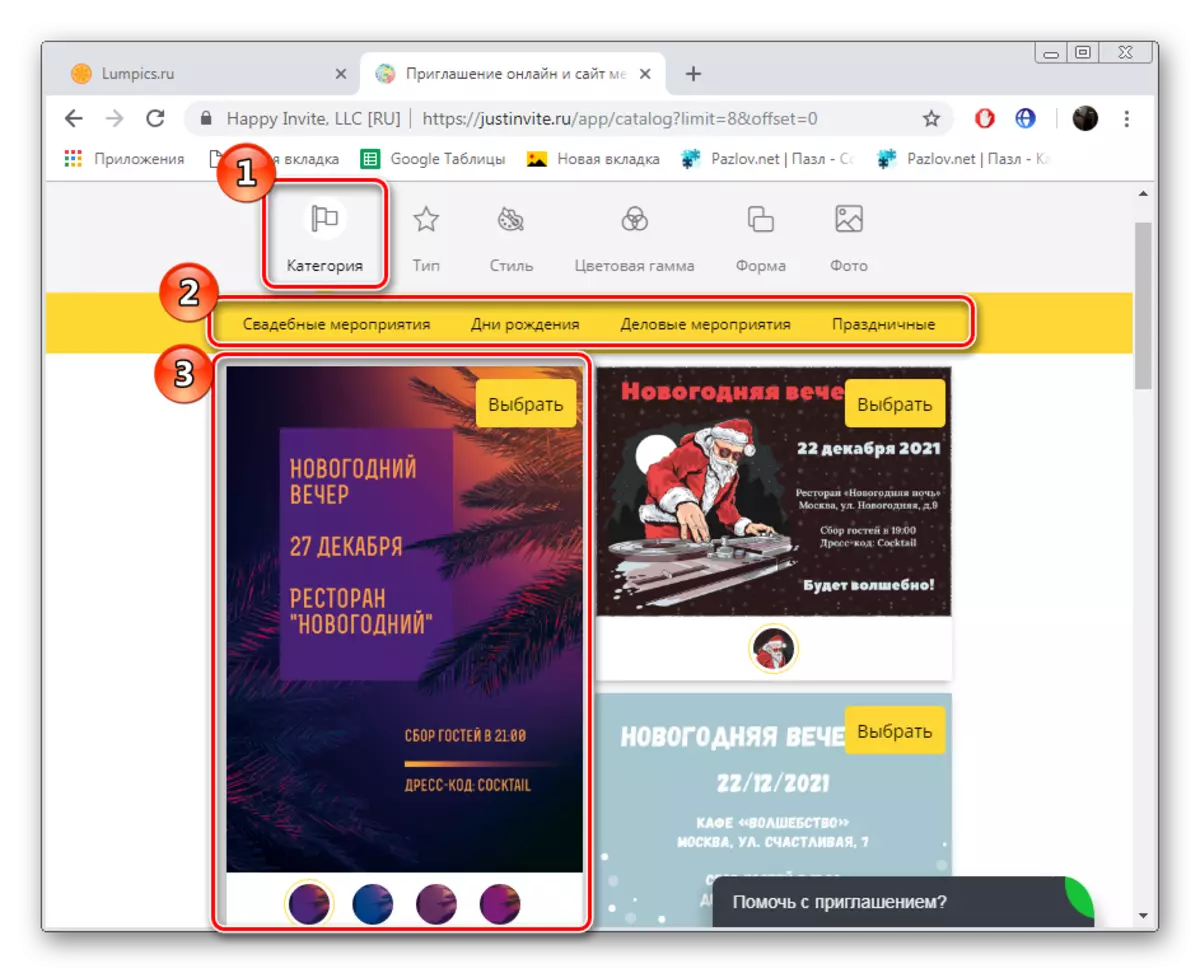
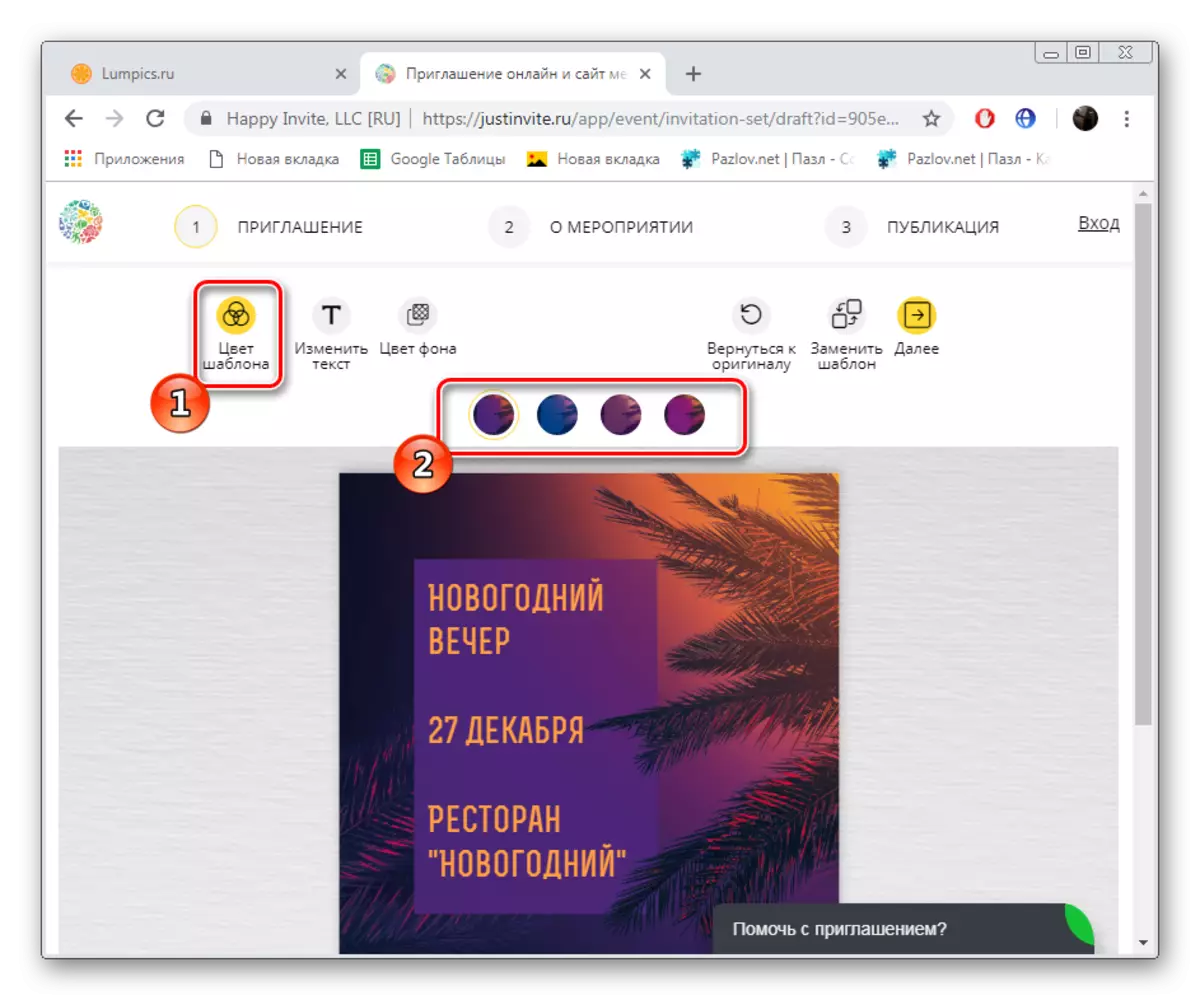
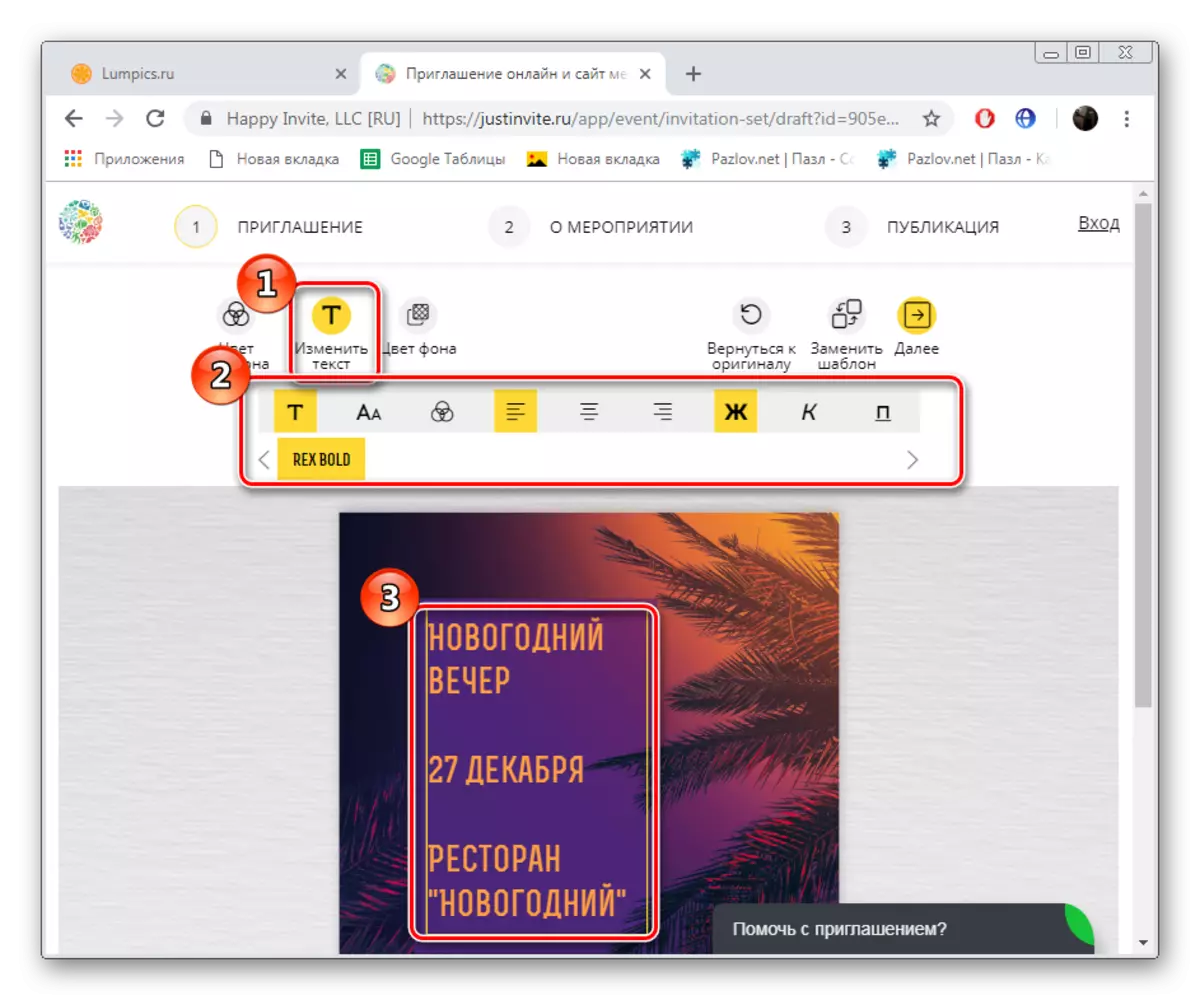
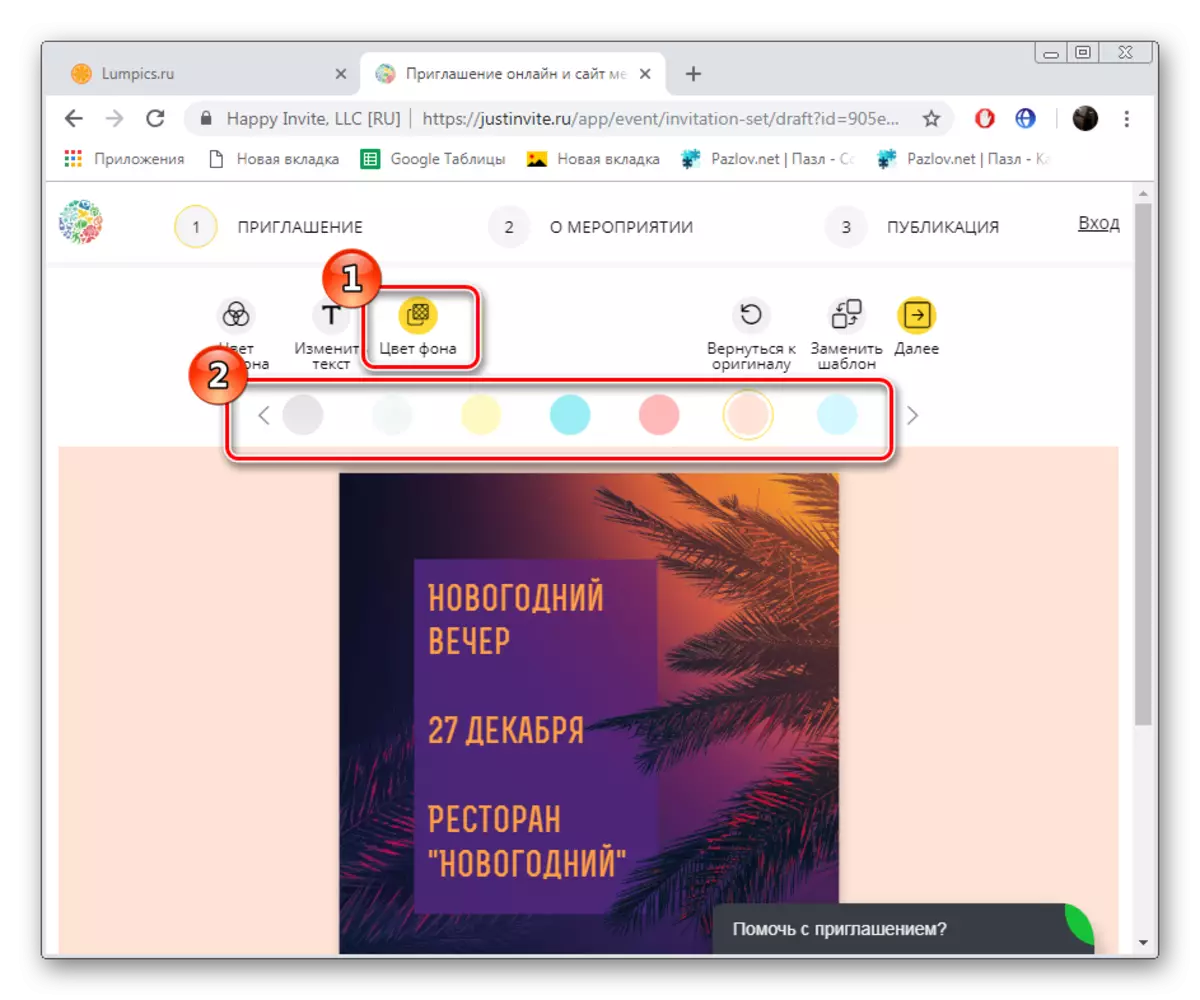
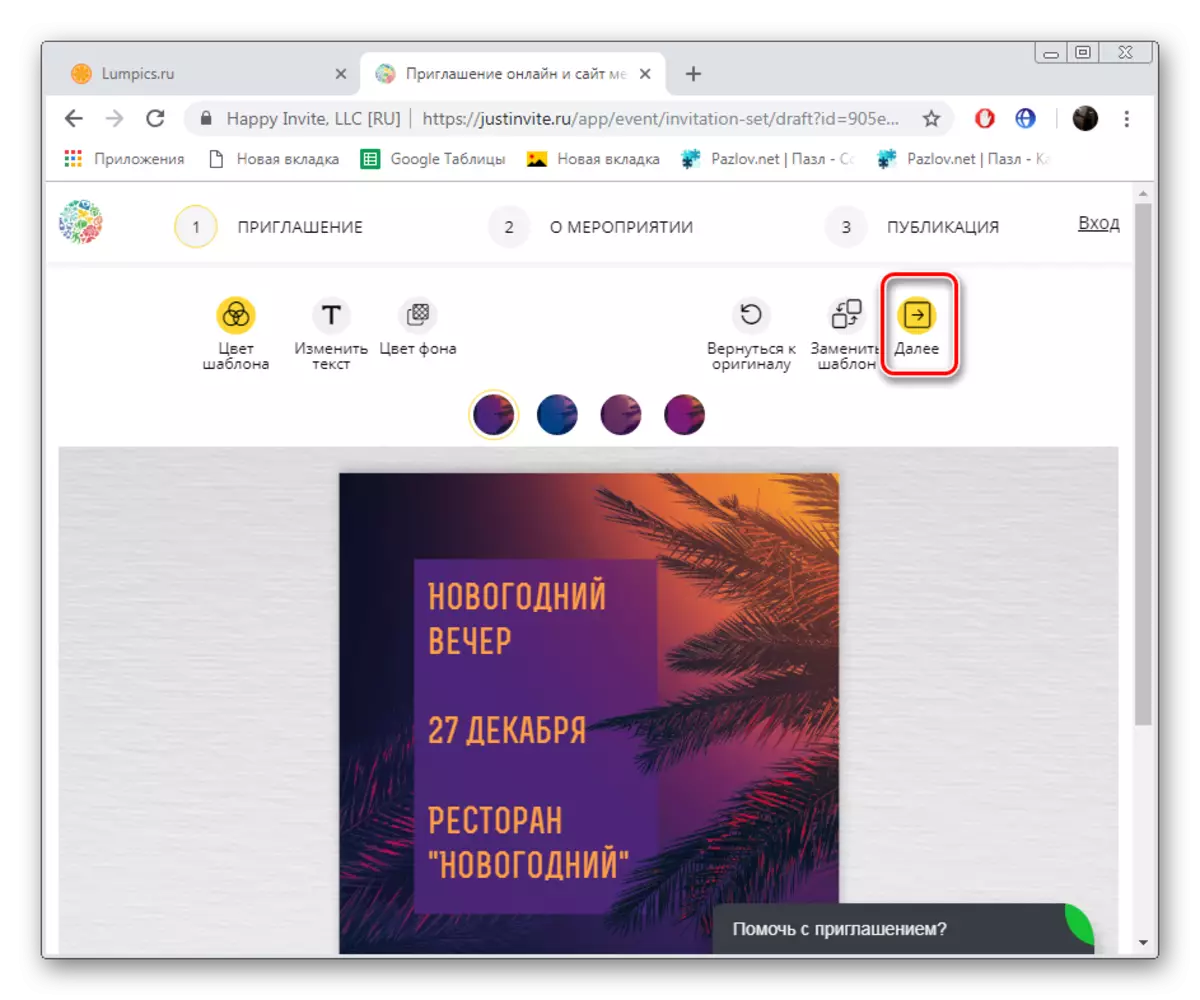
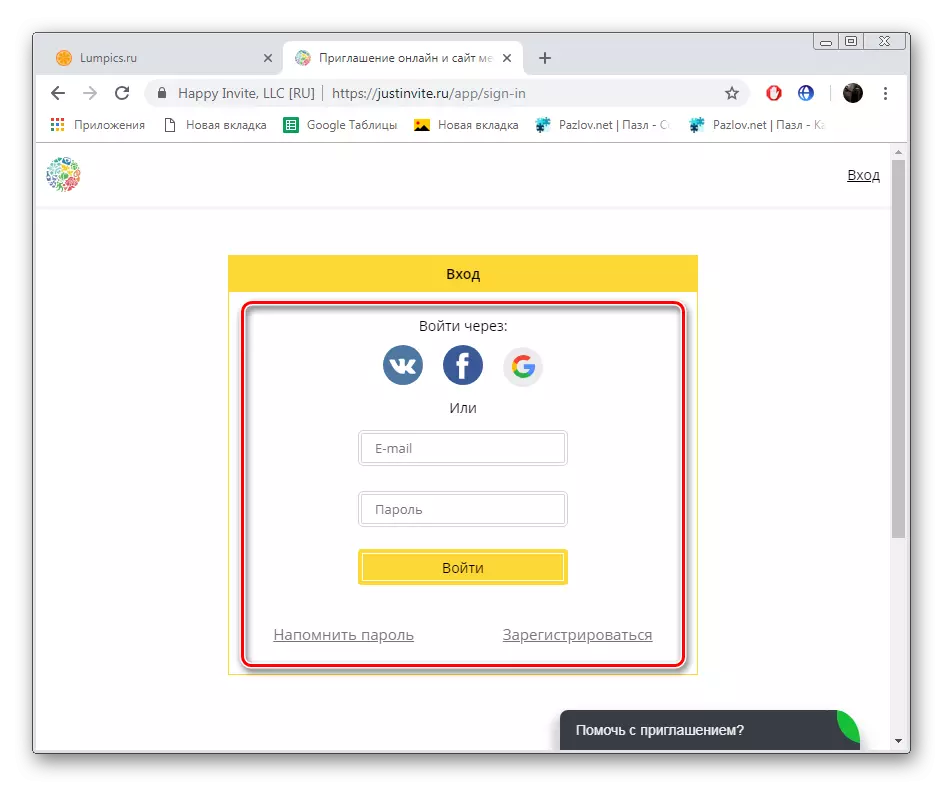
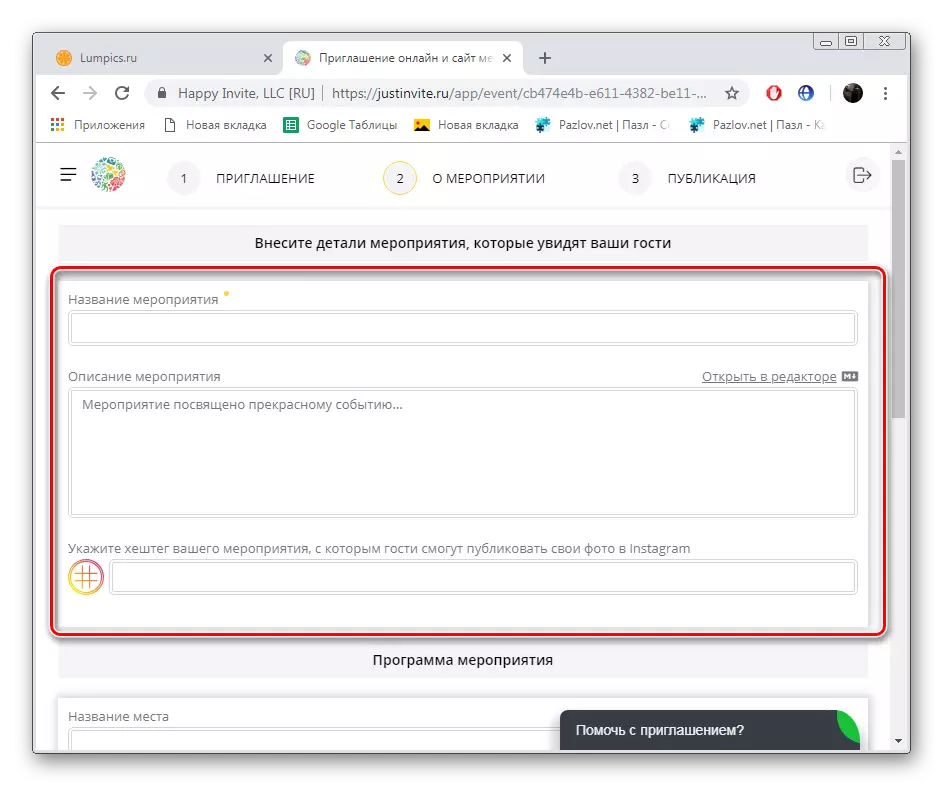
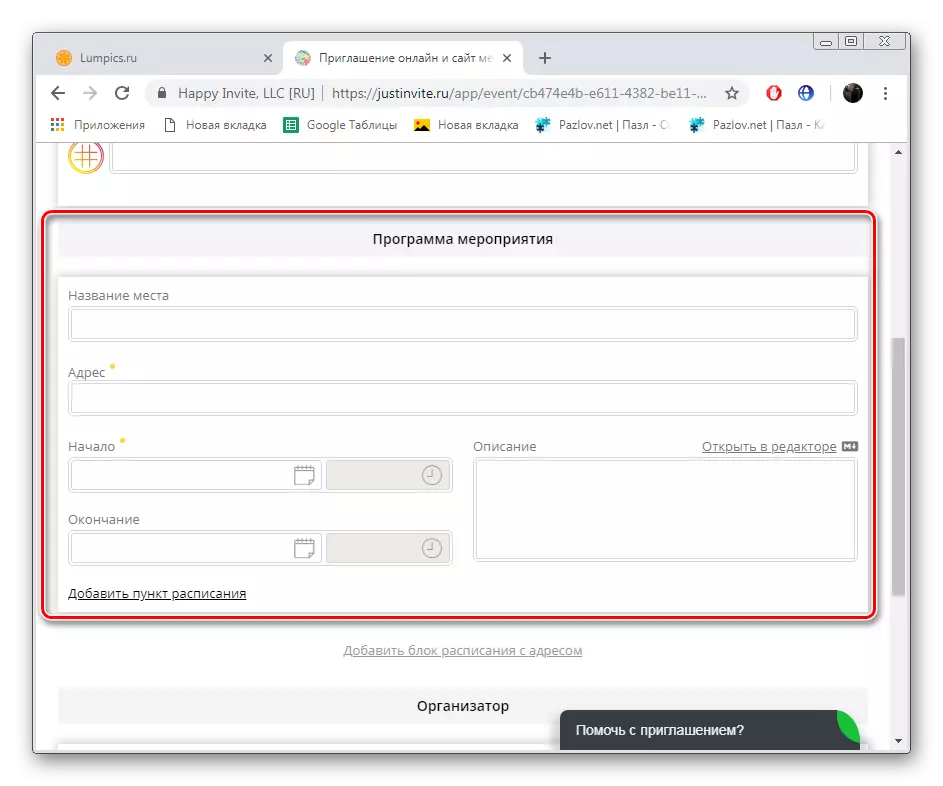
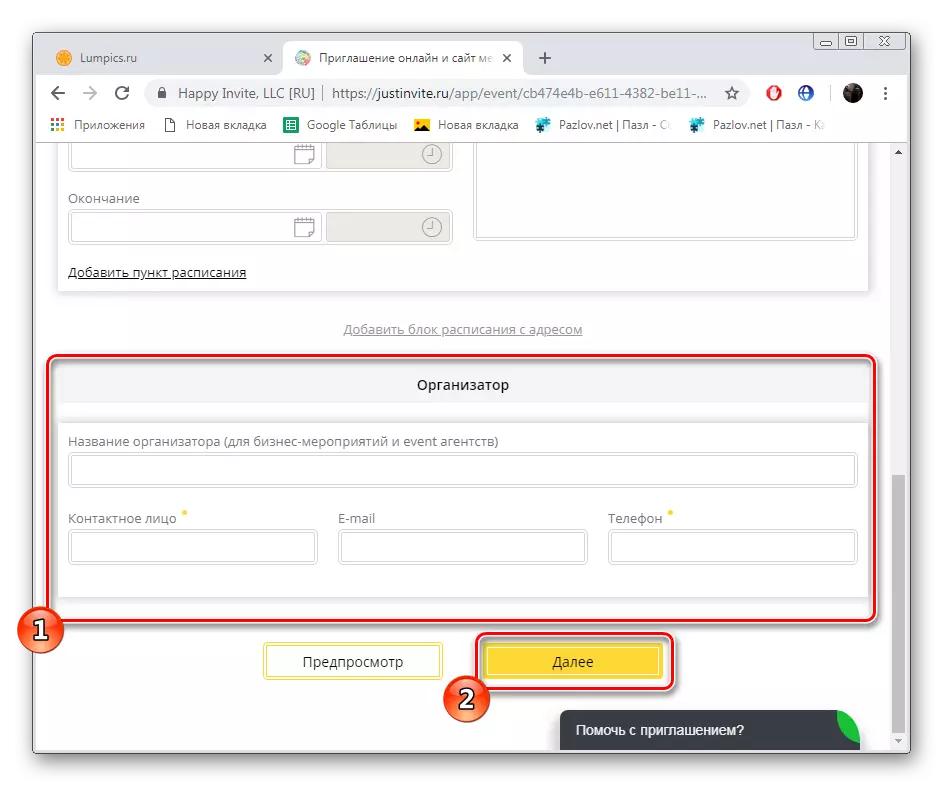
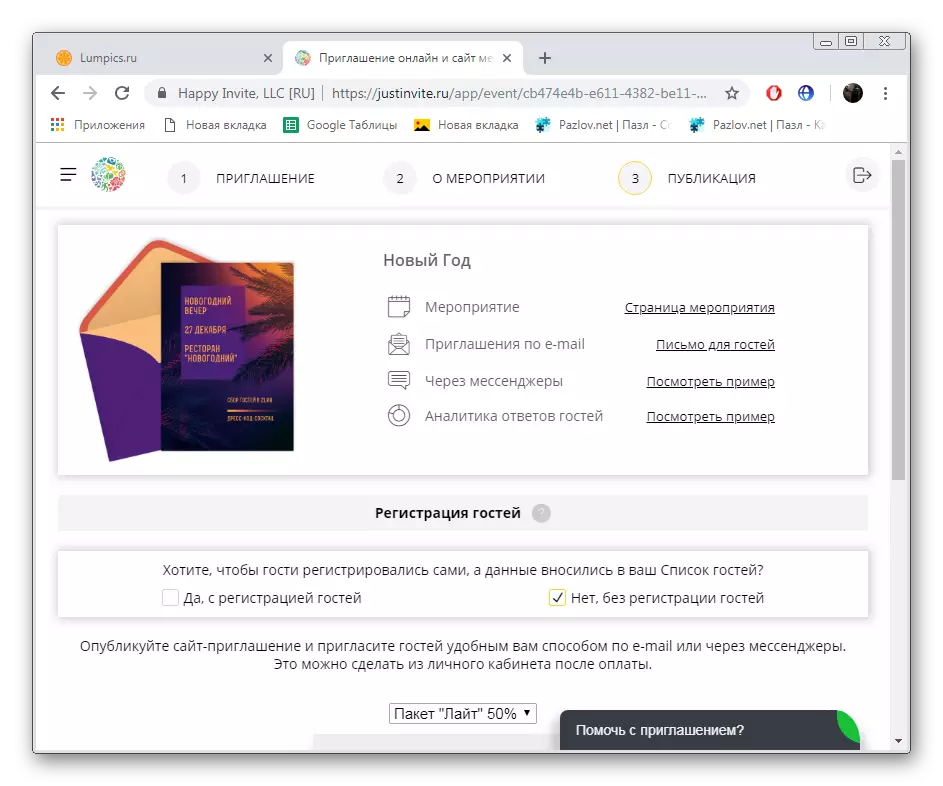
Dette er afsluttet på denne proces med at arbejde med invitationskortet. Det gemmes på din personlige konto, og du kan vende tilbage for at redigere det til enhver tid eller oprette et ubegrænset antal nye værker.
Metode 2: Invitizer
Invitizer Online Service fungerer i omtrent samme princip med den tidligere ressource, men det er lavet lidt i en forenklet stil. Der er ingen overflod af forskellige linjer for at fylde, og skabelsen vil tage lidt mindre tid. Alle handlinger udføres med projektet som følger:
Gå til Invitizer-webstedet
- Åbn webstedet og klik på "Send invitation".
- Du kommer straks til hovedsiden for at oprette et postkort. Her ved at bruge pile, gennemse listen over tilgængelige kategorier og vælge den mest hensigtsmæssige. Derefter beslutter du den anvendte skabelon.
- Gå til arbejdsstykke siden kan du læse sin detaljerede beskrivelse og se andre fotos. Overgangen til dens redigering udføres efter at have klikket på knappen "Sign and Send".
- Indtast navnet på arrangementet, navnet på arrangøren og adressen. Om nødvendigt er punktet angivet på kortet gennem tilgængelige tjenester. Glem ikke om dato og klokkeslæt.
- Nu kan du tilføje et postkort til en ønskeliste, hvis du har en konto, samt klargør tøjets stil til gæster.
- Udskriv en ekstra besked til gæster og gå for at udfylde listen over adressater. Når du er færdig, skal du klikke på "Send".
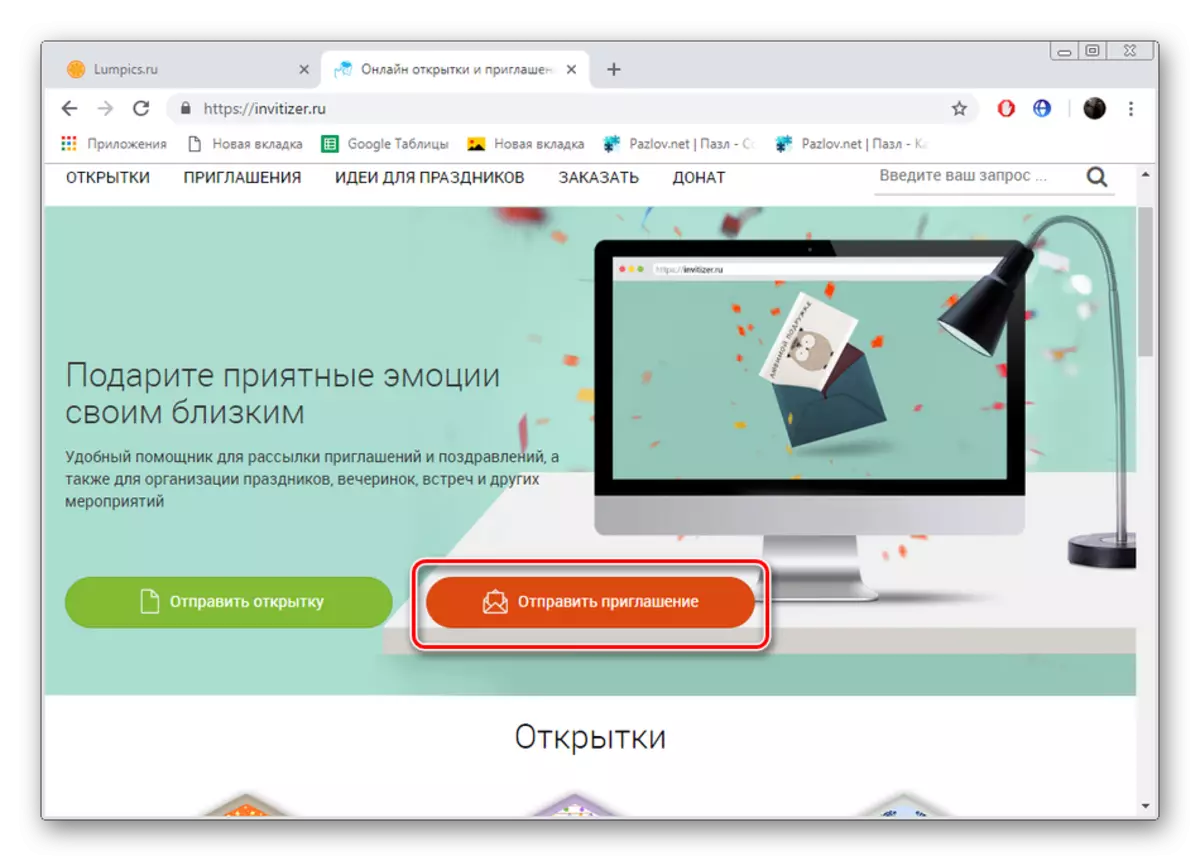
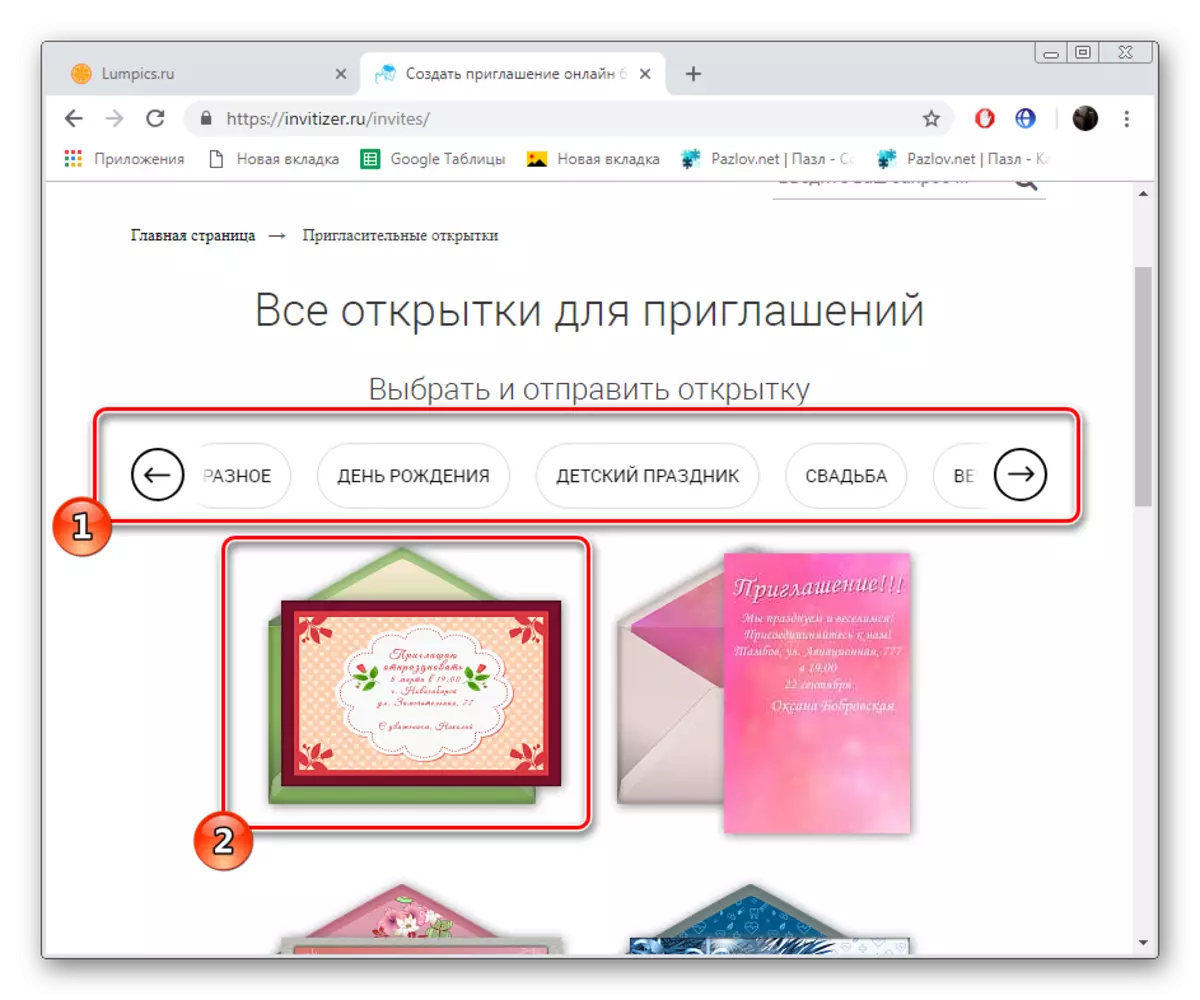
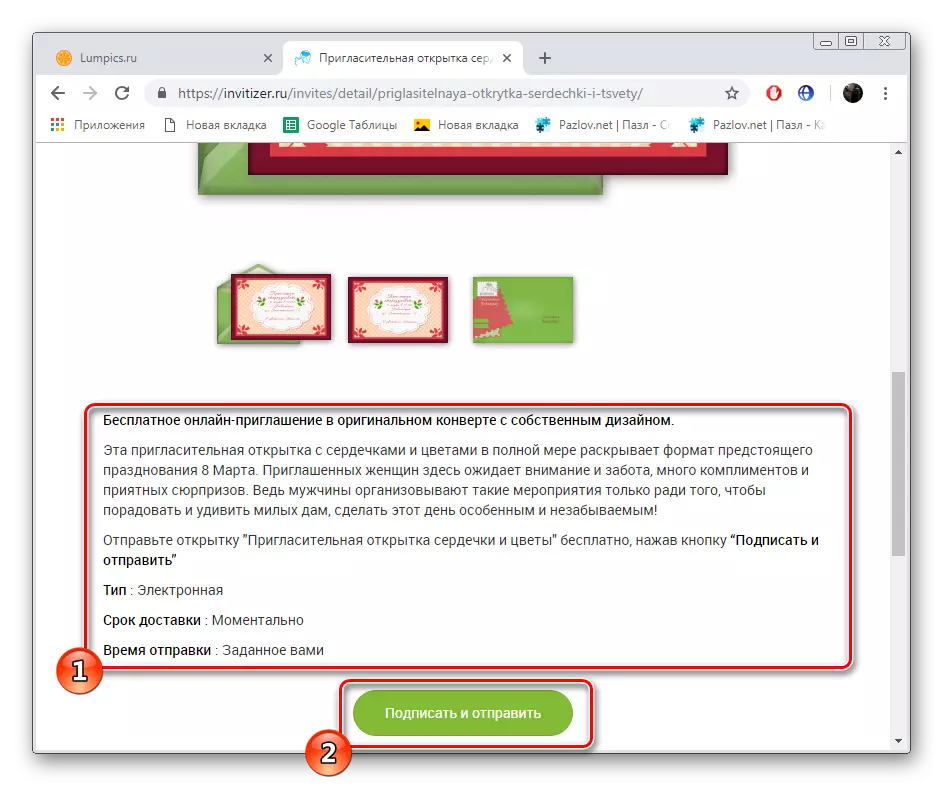
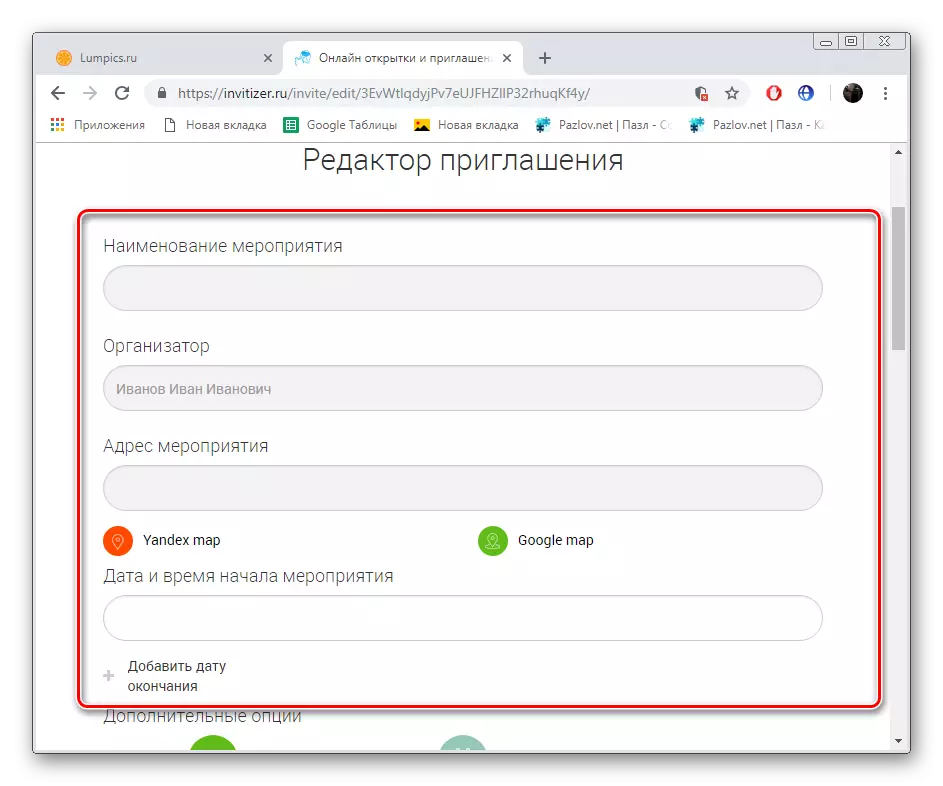
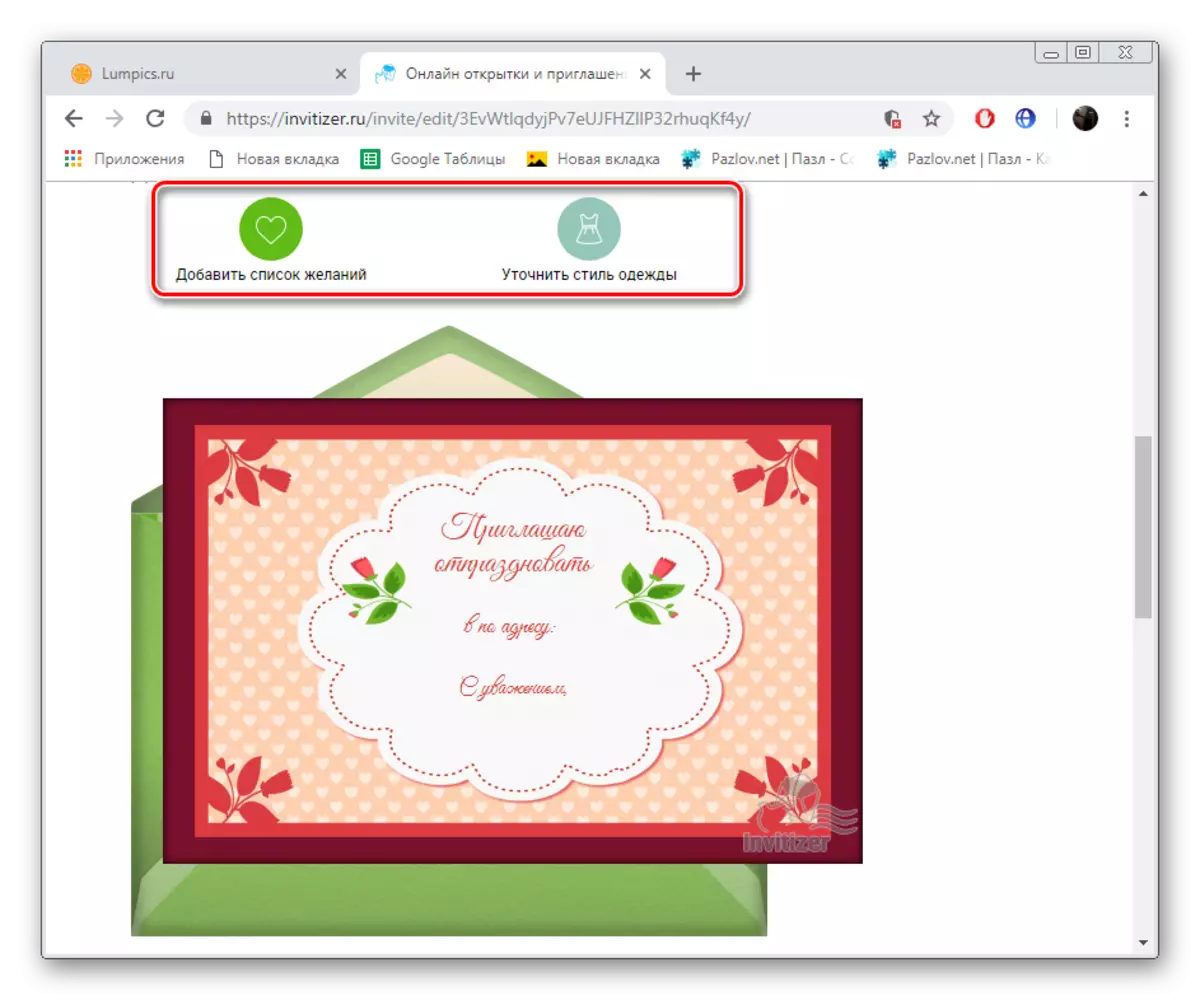
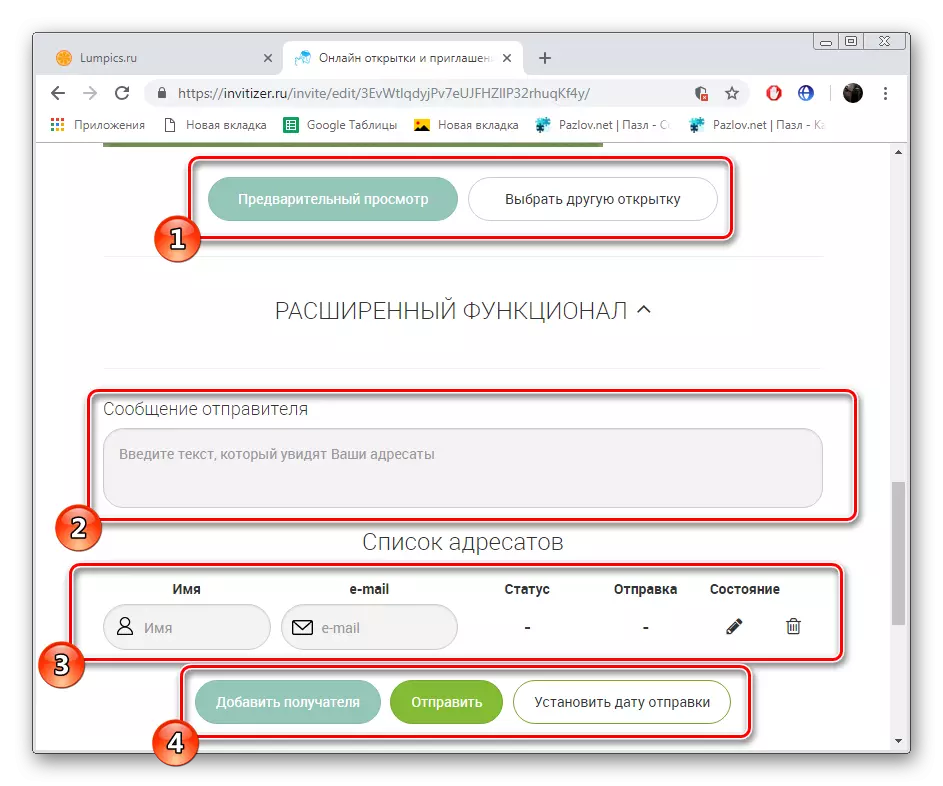
Dette er over dette. Invitationer vil blive sendt straks eller når du angiver tid.
Oprettelse af en unik invitation til hjælp fra onlinetjenester er en ret simpel opgave, som selv en uerfarne bruger vil klare, og anbefalingerne i denne artikel vil bidrage til at håndtere alle subtiliteter.
